metode awal
Jika Anda mendaftarkannya sebagai startup selama instalasi, Chat&Messenger akan dimulai bersamaan dengan PC Anda dimulai. Jika Anda ingin memulainya secara manual, di folder yang diinstal kamera Silakan klik pada.
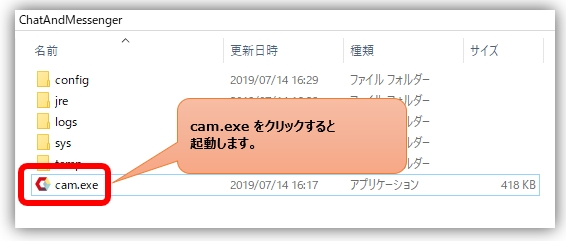
jendela |

Mac |
Saat dimulai, Obrolan & Messenger dan IP Messenger Terminal yang berjalan secara otomatis dikenali dan pengguna ditampilkan dalam daftar pengguna.
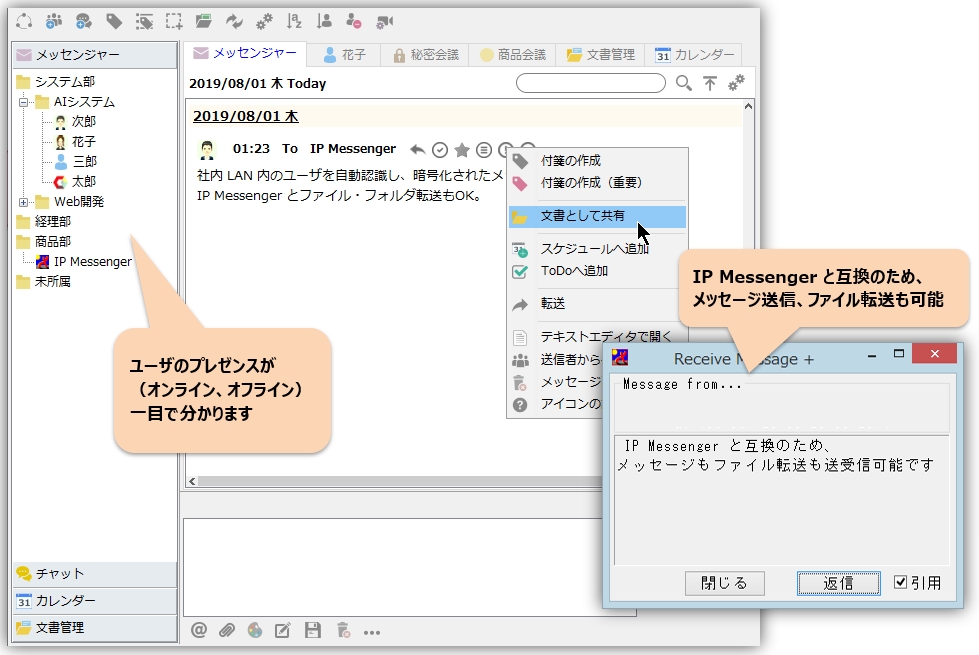
Mengatur nama pengguna dan nama grup
Di "Preferensi Aplikasi" ⇒ "Informasi Pengguna", Anda dapat mendaftarkan nama pengguna dan nama grup, serta informasi seperti foto dan alamat email.
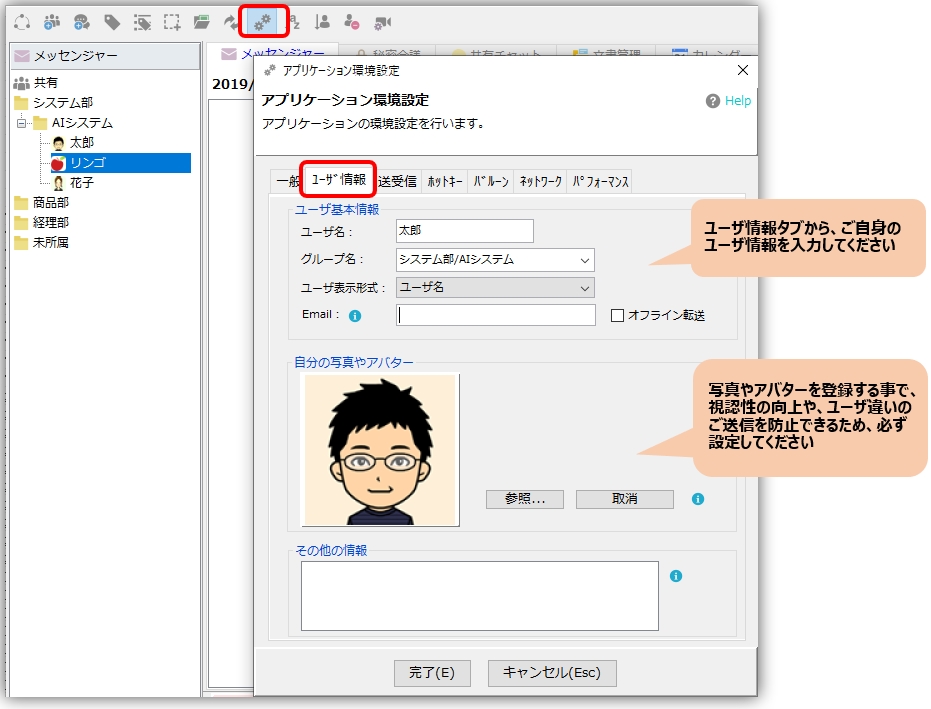
Saat Anda menampilkan pohon grup, daftar pengguna Messenger ditampilkan secara hierarki. Jika nama grup menyertakan /, lapisan lain akan ditampilkan.
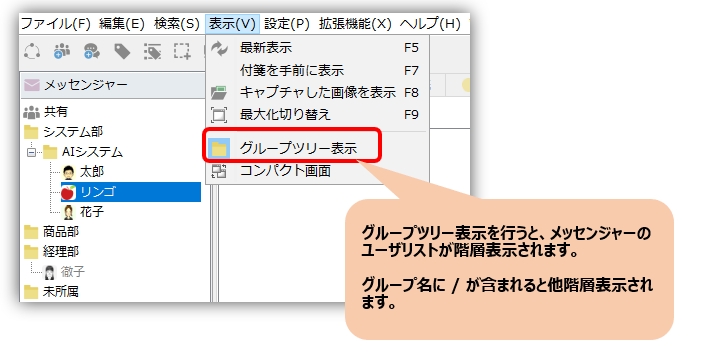
Untuk mengubah format tampilan pengguna yang ditampilkan, pilih format tampilan yang diinginkan dari menu drop-down di "Format tampilan pengguna" di bawah menu "Pengaturan" ⇒ "Pengaturan lingkungan aplikasi" ⇒ "Informasi pengguna".
Mengatur urutan tampilan pengguna
Untuk mengubah urutan tampilan pengguna, klikPengaturan pengurutan dan pengaturan prioritas"Silakan merujuk ke.
Mulai aplikasi pada saat yang sama dengan PC dimulai
jendela
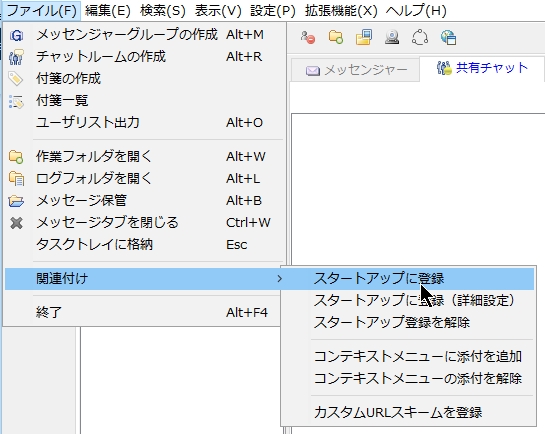 |
Jika Anda tidak mendaftarkannya saat startup saat instalasi, pilih menu "File" ⇒ "Daftar saat startup". |
Mac
 |
Jika Anda mencentang "Buka saat login", Anda dapat memulai aplikasi bersamaan dengan dimulainya PC Anda. |
Tampilkan ikon di area notifikasi
Di Windows 7 dan versi lebih baru, ikon tidak lagi ditampilkan di baki tugas secara default karena spesifikasi OS. Jika ingin menampilkan ikon notifikasi, silakan simak berikut ini.
Mengaktifkan/menonaktifkan ekstensi
Jika Anda jarang menggunakan obrolan, kalender, atau panggilan suara, hapus centangnya di menu "Fitur Lanjutan".
UI dalam aplikasi akan lebih sederhana.
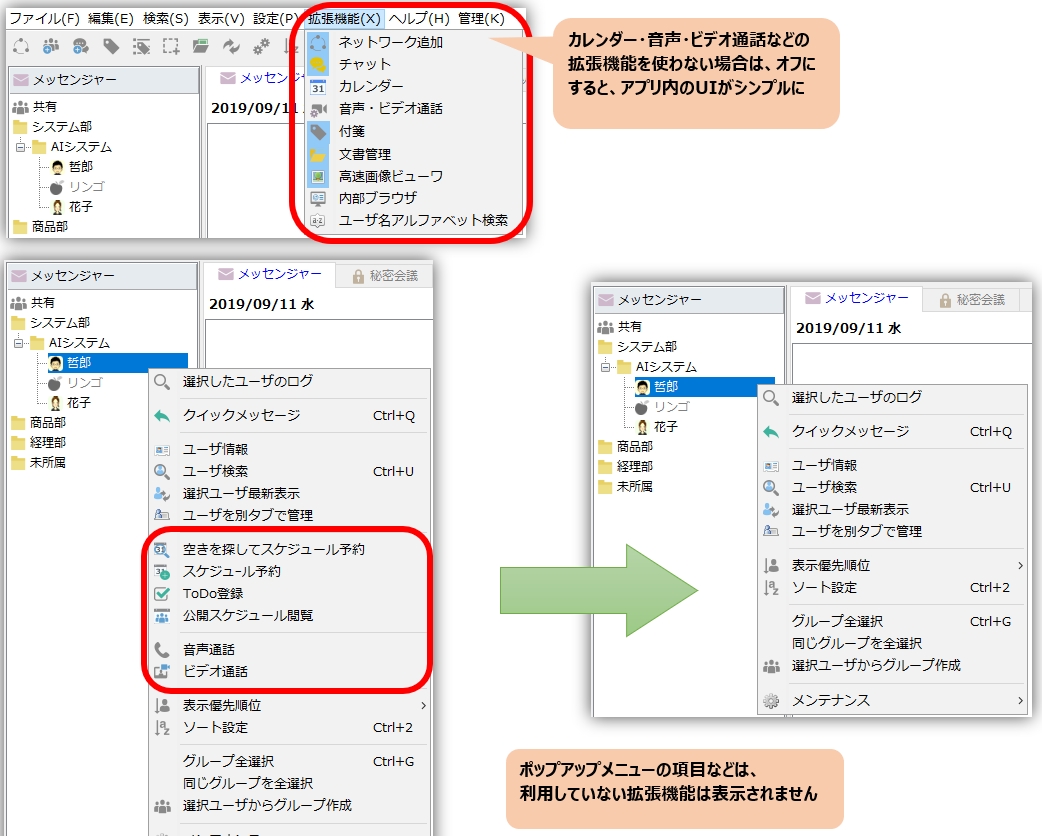
Fitur premium diaktifkan saat Anda mencobanya pertama kali.
Untuk pertama kalinya menginstal Chat&Messenger, untuk sementara waktu Edisi premium (fitur versi berbayar) tersedia untuk penggunaan uji coba. Masa uji coba akan otomatis berakhir jika Chat&Messenger digunakan dalam jangka waktu tertentu.
proses booting
Saat Anda memulai Chat&Messenger, proses cam.exe dimulai sebagai proses startup.
